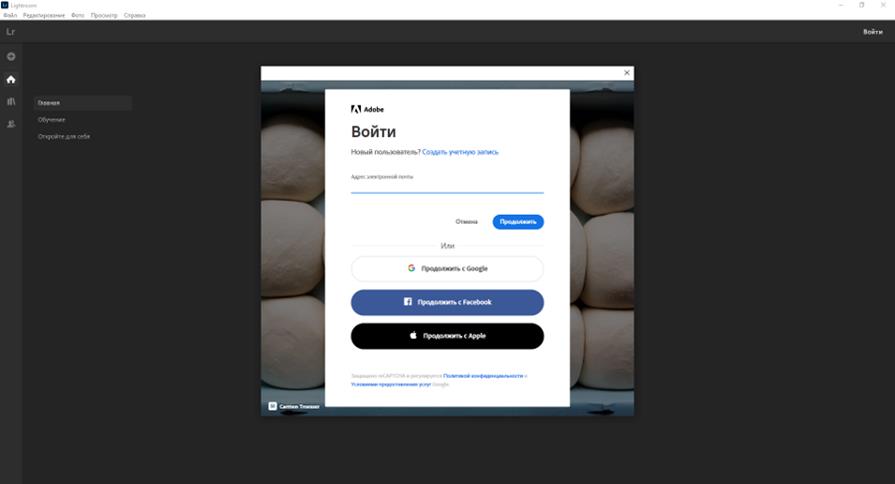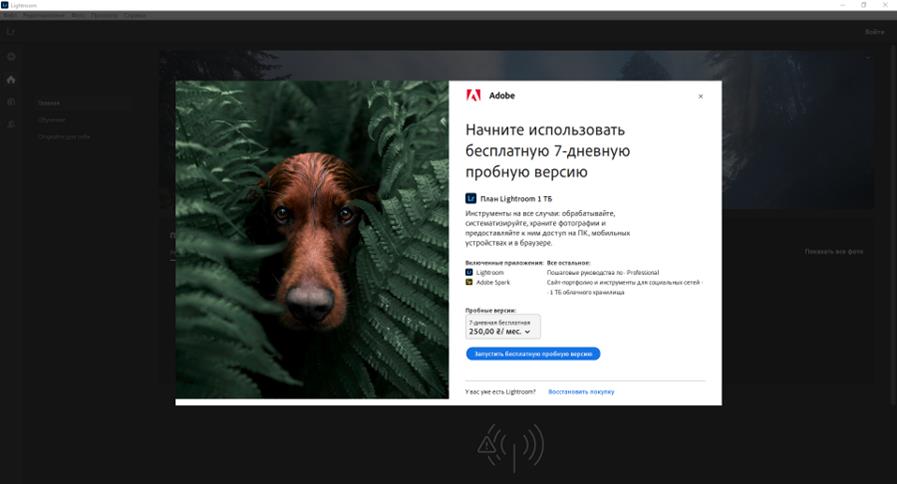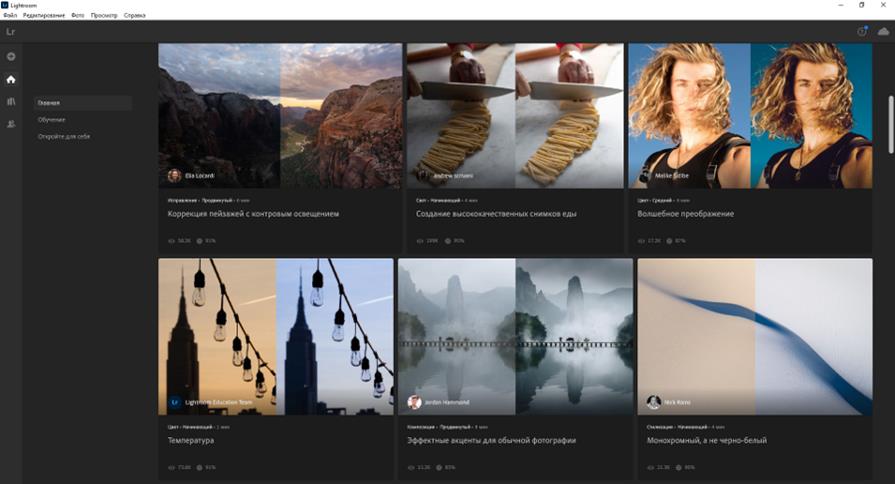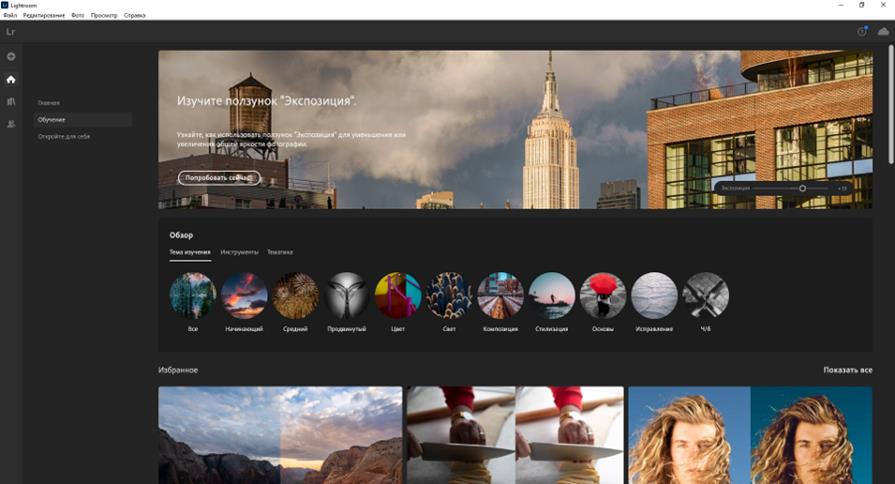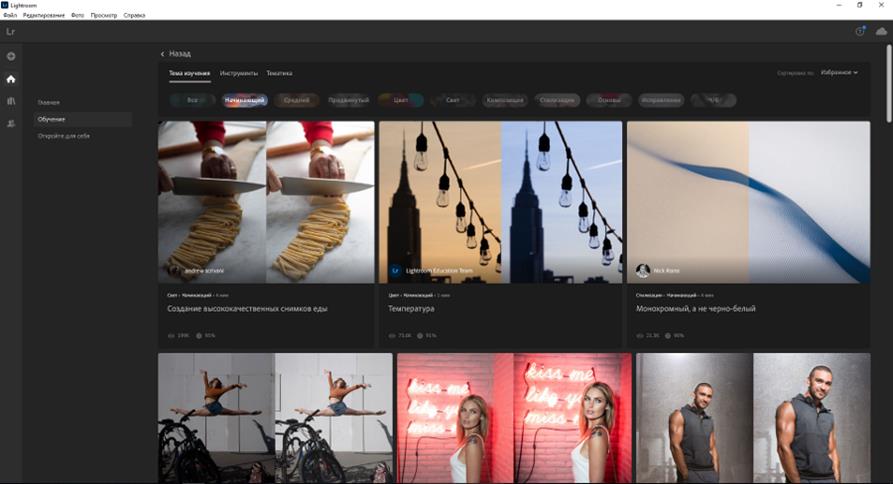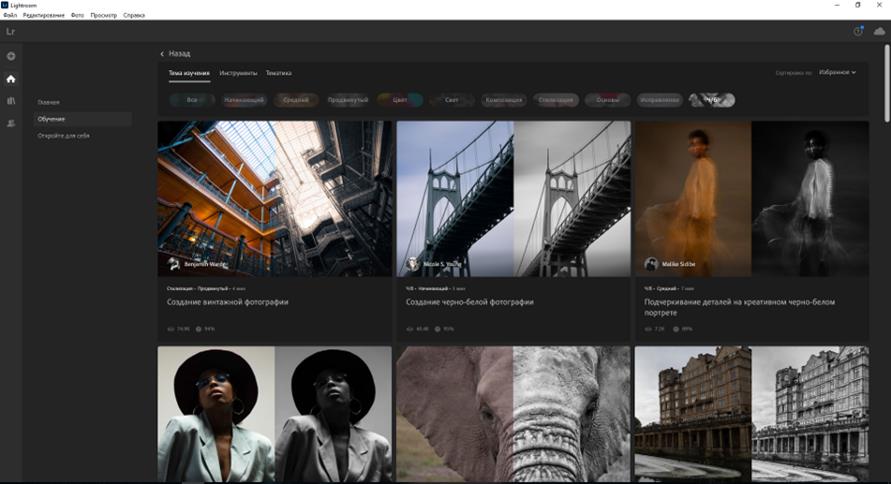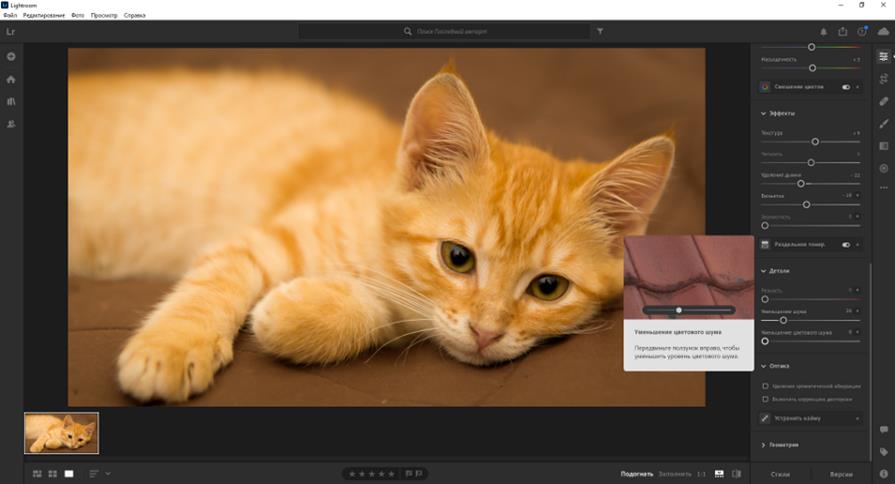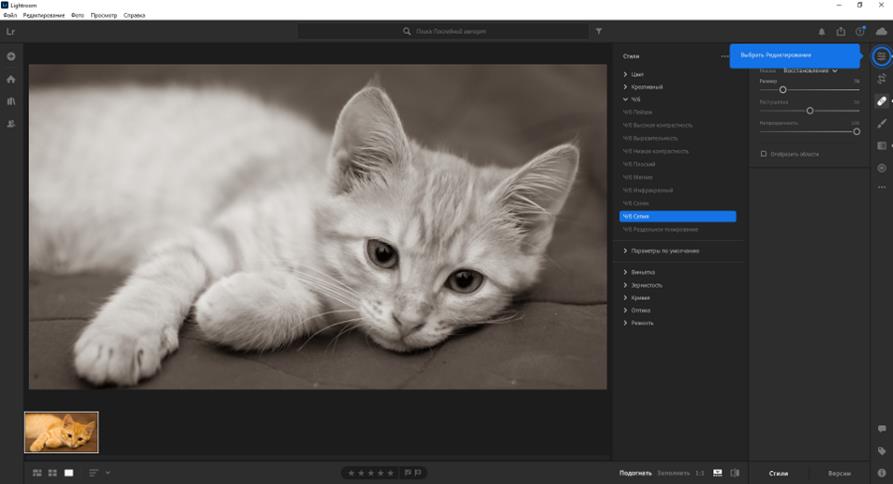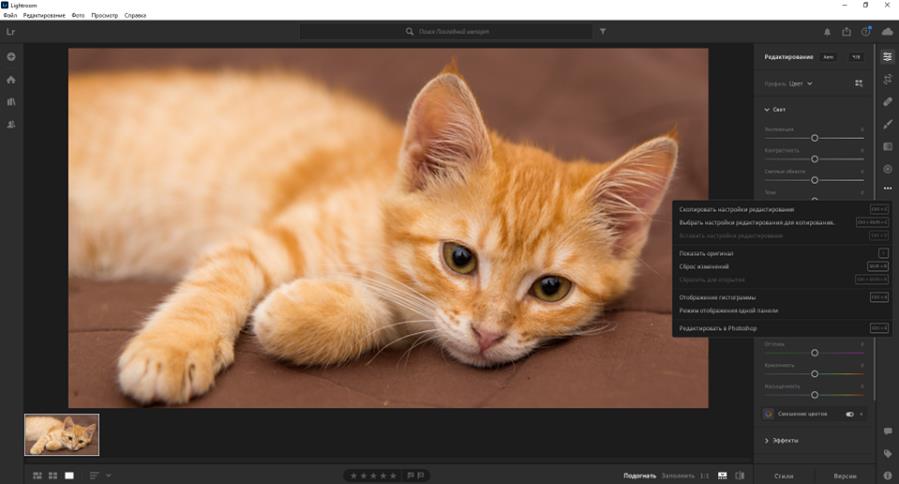Айдар жалғасында «Windows қолданбалары» атақты туралы айтайық Adobe Lightroom. Бұл фоторедакторға жеке кіріспе қажет болуы екіталай, өйткені оқырмандардың көпшілігі оны камерадағы суреттерді өңдеу үшін кем дегенде бір рет қолданған болуы мүмкін. Жақсы, немесе, кем дегенде, оның бар екендігі туралы естідім.
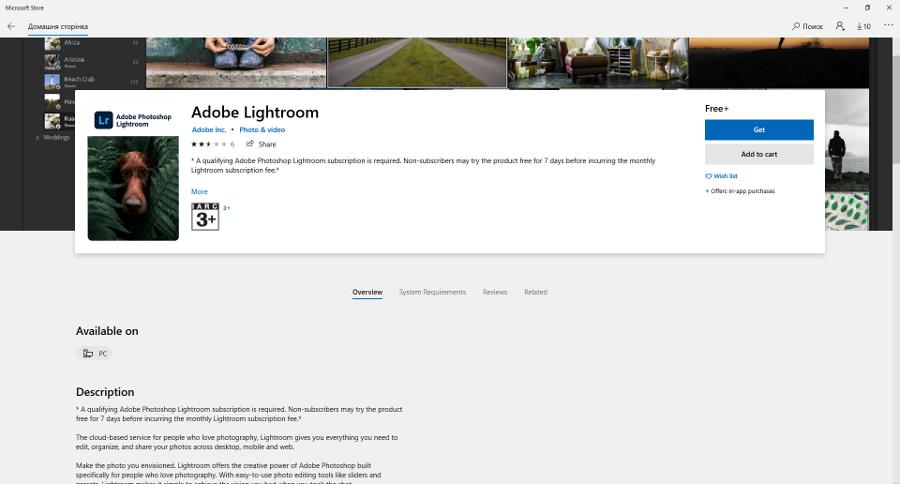
Huawei MateBook X Pro 2020
Бұл мақаланы жазуға ноутбук көмектесті Huawei MateBook X Pro 2020, қайсысына шолу сайтында қазірдің өзінде бар.

Adobe Lightroom бағдарламасын орнату
Қолданбаның тек қол жетімді емес екенін бастайық терезелер үшін, сонымен қатар смартфондар үшін - оны Play Market-тен орнатуға болады:
Немесе AppStore:
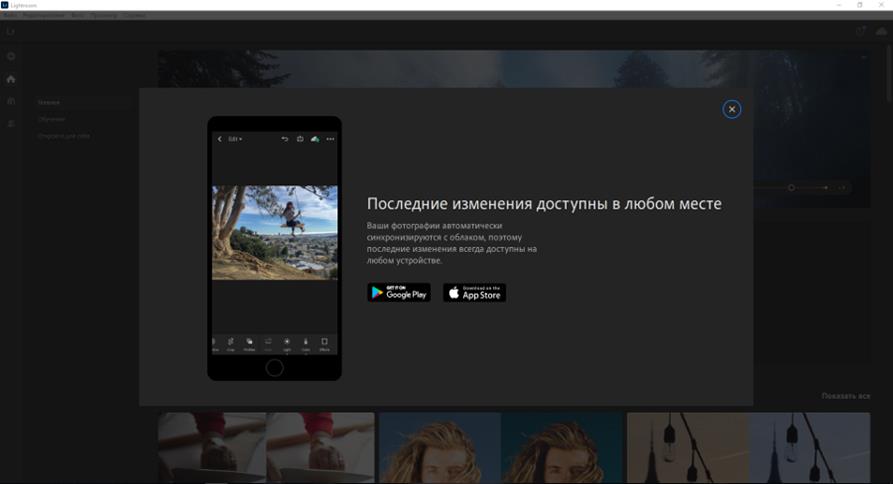
Бұлтты сақтаудың арқасында (бұл жерде пайдаланушының қажеттіліктері үшін 1 ТБ беріледі) фотосуреттер жинағыңыз барлық қосылған құрылғылар арасында жылдам синхрондалады. Ай сайынғы жазылым 250 гривен, ал жылдық жазылым 3 гривенден сәл артық тұратынын ескеріңіз. Тегін тестілеуге бір апта беріледі, содан кейін төлем сіздің картаңыздан автоматты түрде алынады. Сіз бірінші төлемге дейін бір күннен кешіктірмей ақылы кіруден бас тарта аласыз.
Adobe Lightroom бағдарламасының негізгі функциялары
- Суретті автоматты түрде өңдеу – Adobe Sensei жасанды интеллектімен бір рет басу арқылы өңдеу
- Оңай алдын ала орнатулар - бір түрту арқылы фотосуреттерді күрт өзгерту
- Healing Brush құралын пайдаланып фотосуреттен қажетсіз нысандарды жою
- Жарқынырақ кескін үшін түстерді араластыру
- Фотосуреттің кез келген аймағын таңдаулы өңдеу
- Дұрыс перспектива мен кескін геометриясын құру
- RAW файлдарымен жұмыс
- Фотосуреттерді жылдам өңдеу үшін профильдер жасаңыз
- Экспозицияны, контрастты, жарықтылықты, тонды және т.б. өзгертуге арналған кеңейтілген параметрлер.
- Суреттерді HDR панорамасына біріктіру
- Фотосуреттерді нысандар бойынша «ақылды» сұрыптау
Барлық осы артықшылықтарды пайдалану үшін ретуш пен өңдеудің гурусы болудың қажеті жоқ - қолданбада көптеген оқу құралдары бар. Оларға кіру тек «Үйден» ғана емес, «Оқу» қойындысынан да ашылады. Мұнда сіз әртүрлі құралдарды (жарық пен түсті түзету, градиенттер, пайдаланушы профильдерін жасау және т. фото тақырыбы бойынша (пейзаж, сәулет, портреттер, түнгі фотосуреттер және т.б.).
Айта кету керек, тек ресми сабақтар ғана емес, сонымен қатар арнайы сабақтар да бар. «Табу» қойындысында сіз басқа пайдаланушылардың интерактивті өңдеу сабақтарын таба аласыз. Олар бейне форматында ұсынылған, мұнда фотосуреттің өзі негізгі терезеде, ал құралдар тақтасы оң жақта орналасқан. Бұл өте анық болды: фотосурет авторы қандай сырғытпалар мен құралдарды пайдаланғанын бақылай отырып, олардың қайсысы белгілі бір әсерлерді жасау үшін қолданылатынын түсінуге болады.
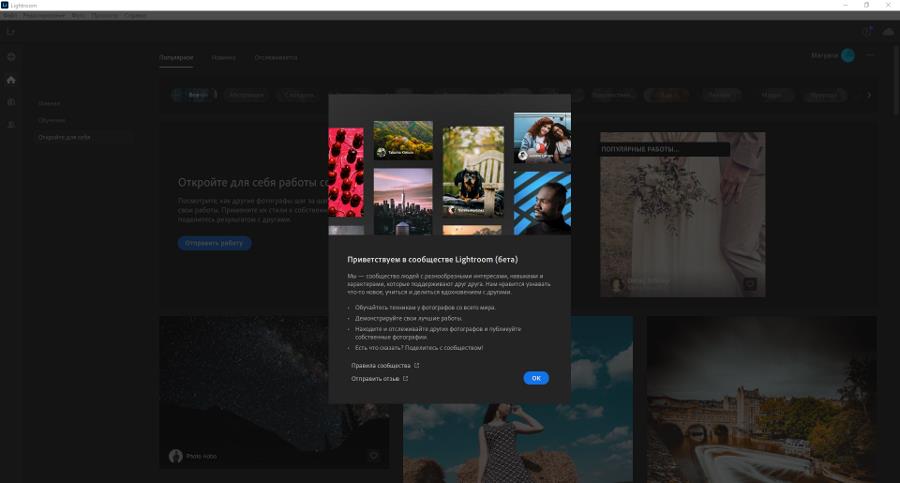
Әлеуметтік компонент және бірлескен жұмыс
Пайдаланушылар өз беттерін жасайды және оларға жазыла алады. Дегенмен, өз оқулықтарыңызды жасауға және оларды барлығымен бөлісуге ештеңе кедергі болмайды. Мұндай әлеуметтік желі пайда болып жатыр.
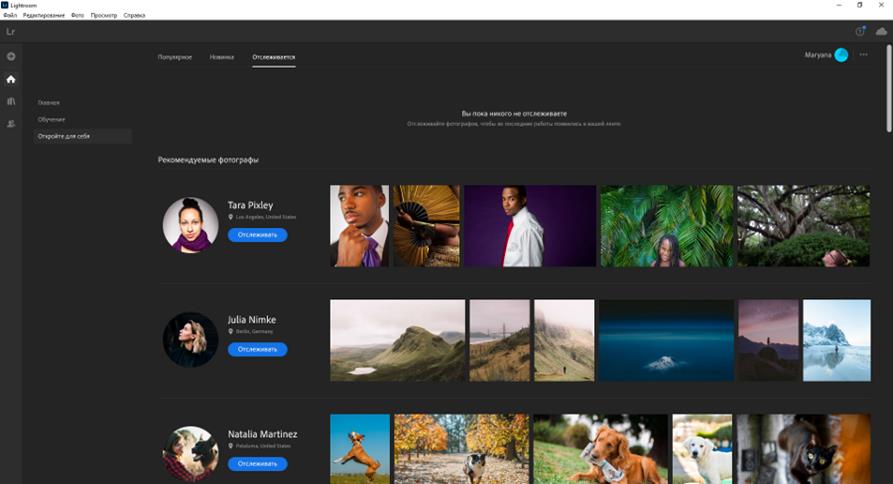
Lightroom пайдалану
Бірақ «Негізгіге» оралып, кейбір құралдарды іс жүзінде сынап көрейік. Алдымен біз қоқыс жәшіктерімізден фотосуретті қосамыз. Стекті бірден босатуға болады. Енді «Менің фотоларым» мәзіріне өтейік - мұнда сіз фото кітапханаға қол жеткізе аласыз.
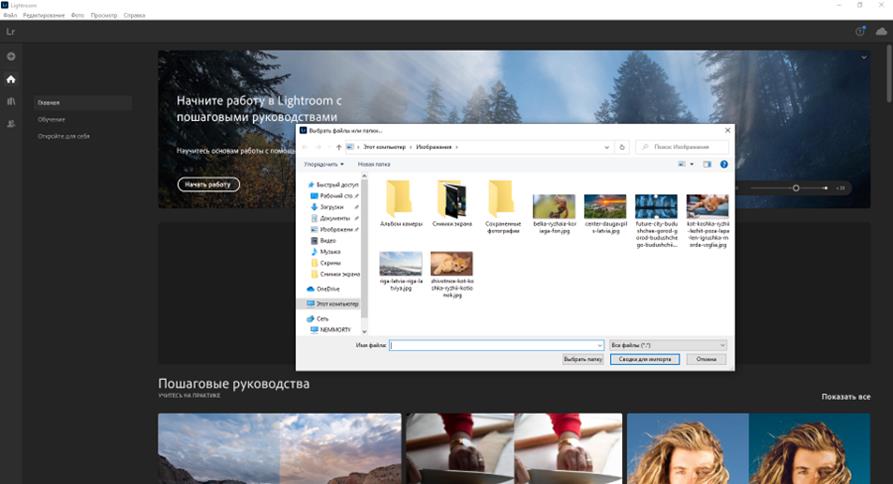
Ал оң жақта бізде құралдар тақтасы бар: Өңдеу, Қию/Бұру, Қалпына келтіру қылқаламы, Қылқалам, Сызықтық градиент, Радиалды градиент және қосымша құралдар (түпнұсқаны көрсету, өзгертулерді қалпына келтіру және т.б.). Әрбір құрал оның қалай жұмыс істейтінін көрсететін қысқаша сипаттамасымен және оқулық анимациясымен бірге келеді. Жаңадан бастаушылар үшін өте ыңғайлы (тек қана емес).
Adobe Lightroom бағдарламасының барлық мүмкіндіктерін сипаттаудың қажеті жоқ. Біріншіден, олардың көпшілігі бар, екіншіден, олардың жұмысын түсіну қиын емес, өйткені интерфейс өңдеудің барлық кезеңдерінде көптеген кеңестер береді. Өңдеуден кейін кескінді қалаған файл түріне (jpg, tif, dng немесе жаңа параметрлері бар түпнұсқа файлға) экспорттауға немесе басқа пайдаланушылармен суретке рұқсатты ортақ пайдалануға болады.
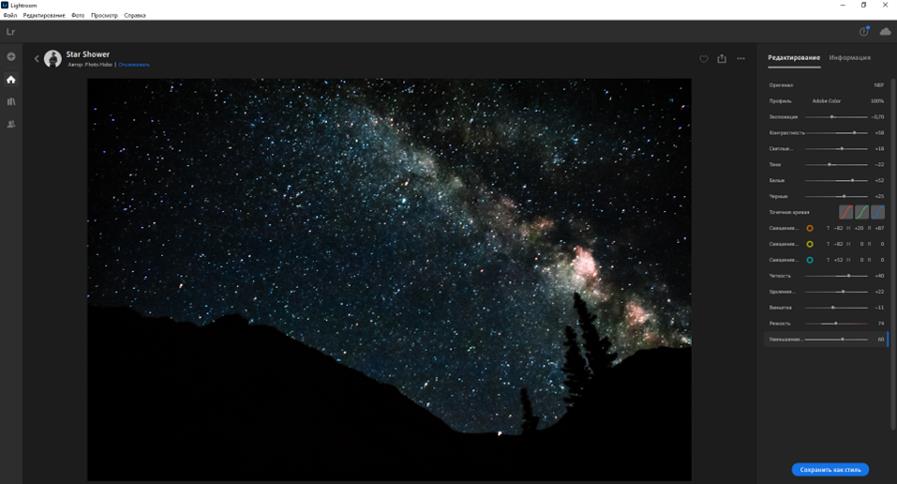
Қорытындылайық
Adobe Lightroom қолданбасы фотографтарды да, ретушерлерді де қызықтыратын фотосуреттерді әрі қарай өңдеуге арналған жылдам және өте ыңғайлы құрал. жай өлгендер мобильді фотосуреттерін жаңа деңгейге түсіргісі келетін әуесқойларға арналған. Немесе, айталық, әлеуметтік желілерде тіркелгіңізді толтырыңыз.
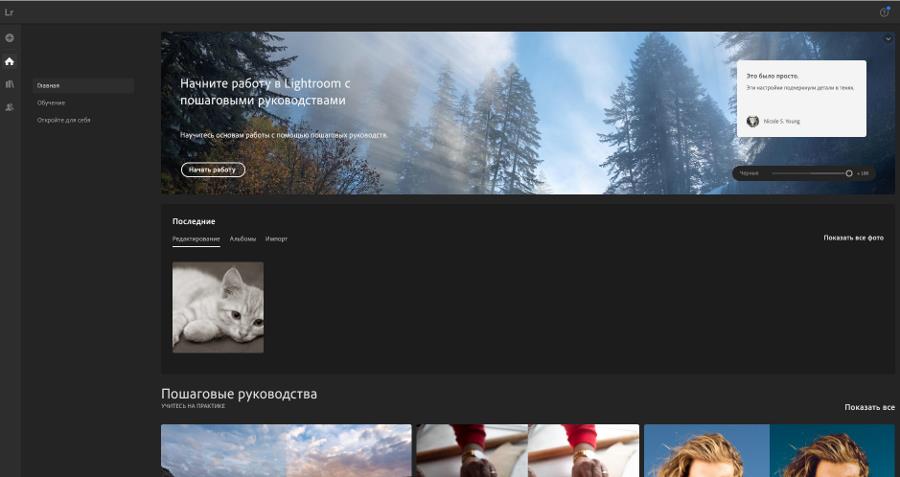
Интерфейс жақсы ойластырылған: бір жағынан қарапайым Photoshop-тың күнәсі болып табылатын функционалды жинақтау жоқ, ал екінші жағынан кескінді түзетуге арналған барлық тиісті функциялар қамтамасыз етілген. Тұрақты нұсқаулар мен шексіз оқу құралдары да қолданбамен жұмыс істеудің жылдамдығы мен жеңілдігіне ықпал етеді. Бірде бізге оқулықтар іздеуге тура келді YouTube... Жаһандық қауымдастықпен функция да өте қызықты - сіз басқаларға қарап, өзіңізді әрекетте көрсете аласыз. Жалпы, нәрсе өте керемет, сіз оны ала аласыз.